
- Autor Lynn Donovan [email protected].
- Public 2023-12-15 23:44.
- Zadnja izmjena 2025-01-22 17:19.
U centru administracije idite na Korisnici > Aktivno korisnika stranica. Odaberite korisnika kojeg želite, proširite postavke pošte, a zatim odaberite Uredi pored Dozvole za poštansko sanduče . Pored Čitanje i upravljanje, odaberite Uredi. Odaberite Dodajte dozvole , zatim odaberite ime korisnika ili korisnika koju želite da dozvolite čitanje e-pošte sa ovog poštansko sanduče.
Takođe znate, kako da dodam dozvole svom Outlook poštanskom sandučetu?
- U programu Outlook idite na File > Account Settings > Account Settings.
- Kliknite na Postavke računa > Delegiraj pristup.
- Izaberite karticu Dozvole iz menija.
- Kliknite na dugme Dodaj.
- Unesite ime ili potpuno kvalificiranu adresu e-pošte ciljanog korisnika i kliknite na Idi.
- Izaberite ime sa liste i kliknite na Dodaj > U redu.
Slično tome, kako da dam dozvole za kalendar u Outlook 365? Outlook 2016
- Otvorite Outlook 2016.
- Kliknite na Kalendar na lijevoj strani prozora.
- Kliknite na dugme Dozvole za kalendar.
- Kliknite Dodaj korisnika.
- Odaberite osobu kojoj želite dati dozvole i kliknite Dodaj.
- Odaberite razinu dozvole za korisnika.
- Kliknite OK da sačuvate promjene.
kako da pristupim drugom poštanskom sandučetu u sistemu Office 365?
kako dodati zajedničko poštansko sanduče u Office 365
- Iz Office 365 kliknite na siluetu u gornjem desnom uglu.
- Iz Office 365 menija odaberite "Otvori drugo poštansko sanduče"
- U dijaloškom okviru "Otvori drugo poštansko sanduče" unesite naziv zajedničkog poštanskog sandučeta.
- Kada se ispravno poštansko sanduče pojavi u okviru, kliknite na "Otvori"
Kako da odobrim pristup svom poštanskom sandučetu?
U centru administracije idite na stranicu Korisnici > Aktivni korisnici. Odaberite korisnika kojeg želite, proširite Mail Postavke, a zatim odaberite Uredi pored Dozvole za poštansko sanduče . Pored Čitanje i upravljanje, odaberite Uredi. Odaberite Dodaj dozvole , zatim odaberite ime korisnika ili korisnika koje želite dopustiti za čitanje e-pošte od ovoga poštansko sanduče.
Preporučuje se:
Kako da zaštitim svoje poštansko sanduče od snježnih plugova?

Kako zaštititi svoje poštansko sanduče od dubokog kopanja snježnim plugom. Uvjerite se da je nosač vašeg poštanskog sandučića instaliran barem jednu stopu u zemlju (što dublje, to bolje), umotajte ga u cement za dodatnu podršku. Učvrstite svoju kutiju. Idi na veliko otkriće. Stavite Bling na njega. Vježbajte odbrambene manevre. Go Postal
Kako napraviti poštansko sanduče od betonskih blokova?
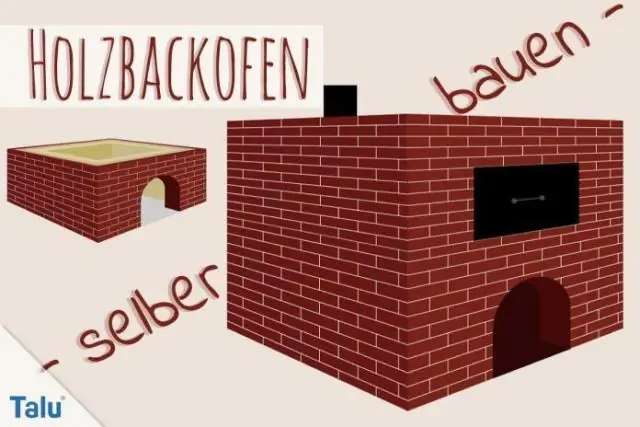
Uvod. Odaberite dizajn. Očistite prostor. Uklonite poštansko sanduče i objavite. Pomiješajte beton. Pobrinite se da pomiješate dovoljno betona da ispunite podnožje. Sipajte beton. Sipajte pola betona u podnožje. Postavite Cap Block. Postavite blok kapice 12 x 16 x 14 da služi kao osnova za držač novina i sandučić
Kako pričvrstiti poštansko sanduče na metalnu poštu?

Označite pet rupa na vašoj montažnoj dasci pomoću stolarske olovke. Po jedan u svakom uglu će biti dovoljan, plus jedan u sredini. Postavite montažnu ploču na krak stupa poštanskog sandučića i izbušite rupe, pazeći da izbušite u kraku stupa. Upotrijebite 2-inčne šrafove da montirate svoju montažnu ploču na krak postolja poštanskog sandučića
Kako iskopati poštansko sanduče?

Uklonite postolje svog poštanskog sandučeta sa zemlje. Kopajte oko svog stupa svojom lopatom. Zalijte zemlju unutar i oko svoje rupe i sanduka kako biste orahlili tlo. Migajte i povucite poštansko sanduče. Zašrafite svoj komad drveta od 2 inča sa 4 inča na postolje poštanskog sandučeta pod uglom od 90 stepeni
Kako da prenesem svoje Exchange 2010 poštansko sanduče u Office 365?

Kako premjestiti Exchange 2010 poštanske sandučiće na Office 365 Korak 1: Konfigurirajte Outlook bilo gdje na Exchange serveru. Korak 2: Osigurajte pouzdanu certifikaciju. Korak 3: Potvrdite vezu sa Exchange organizacijom koristeći Outlook Anywhere. Korak 4: Podesite dozvole. Korak 5: Potrebne su dozvole. Korak 6: Onemogućite objedinjenu razmjenu poruka (UM) Korak 7: Kreirajte sigurnosne grupe
